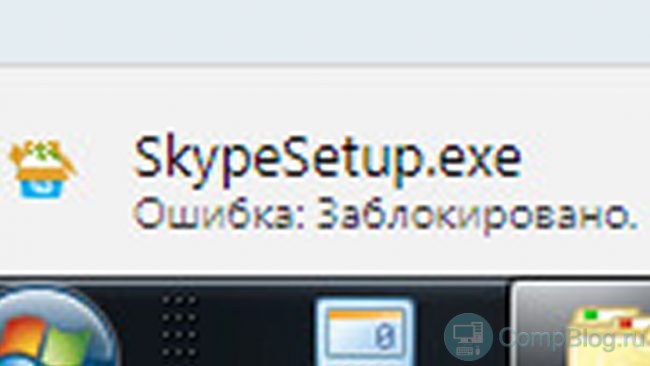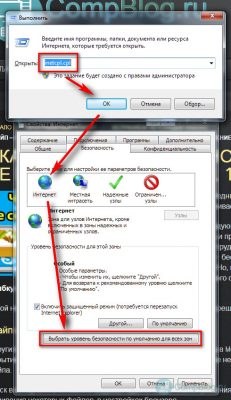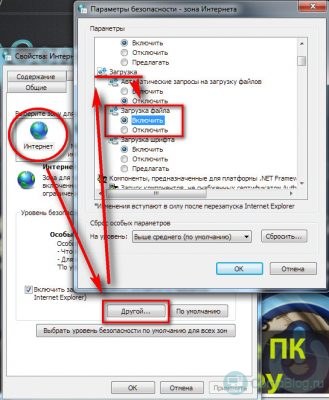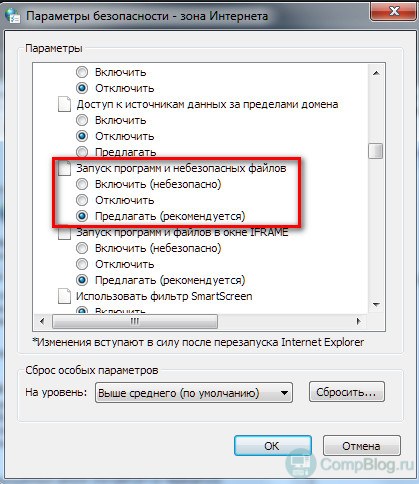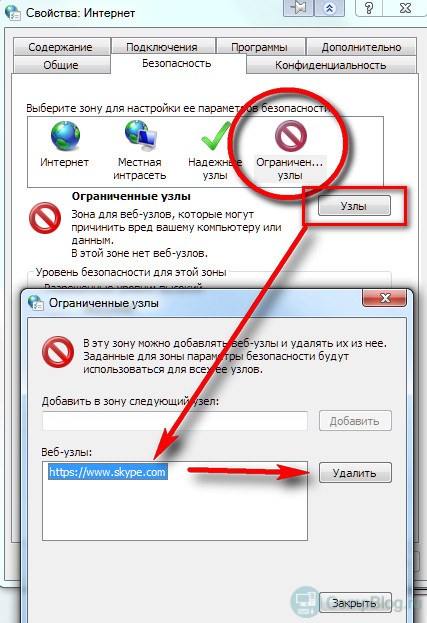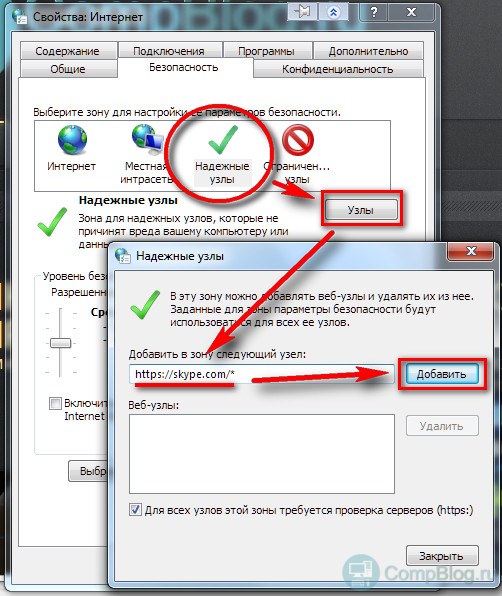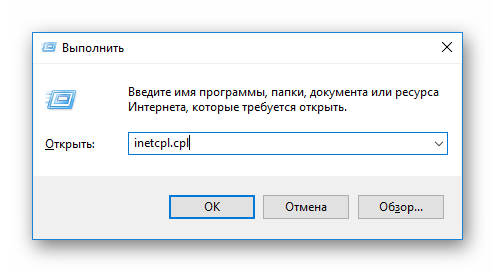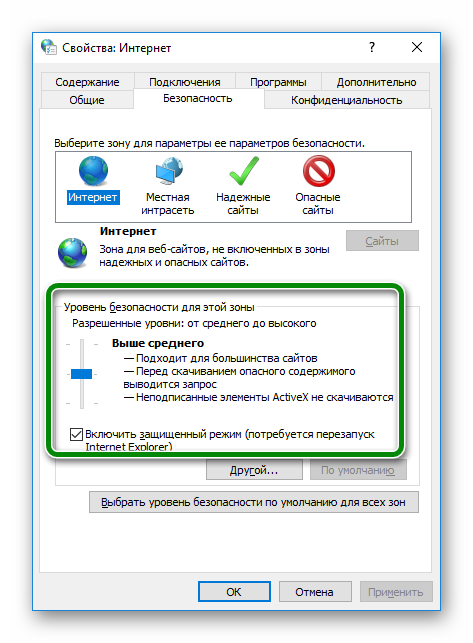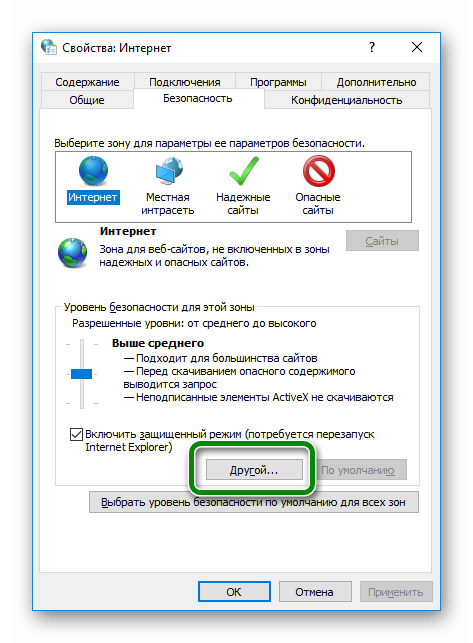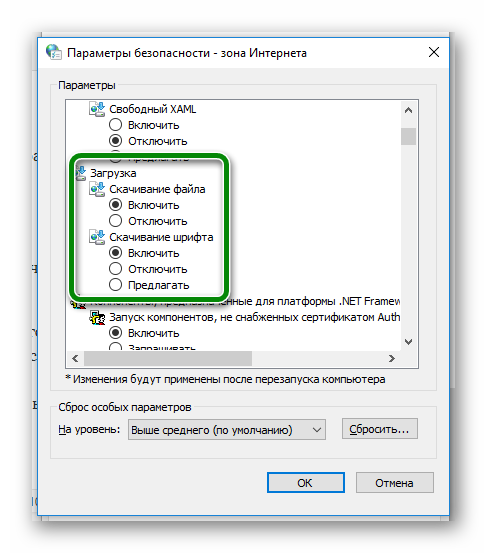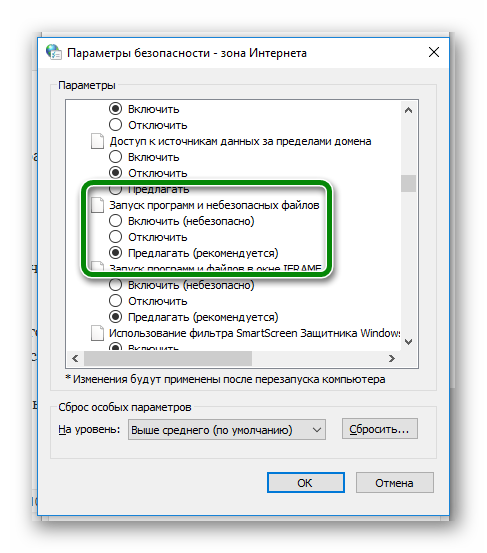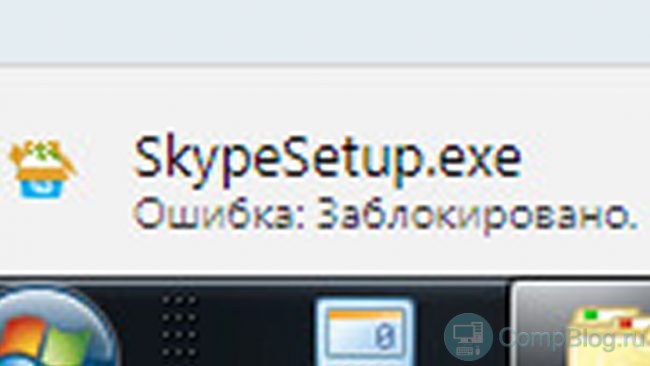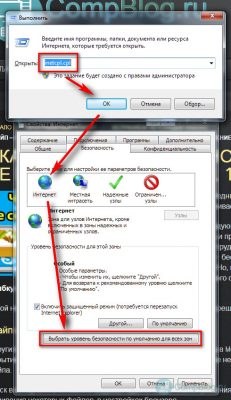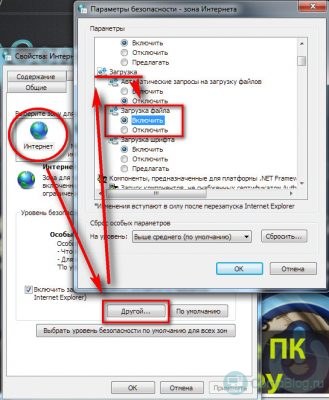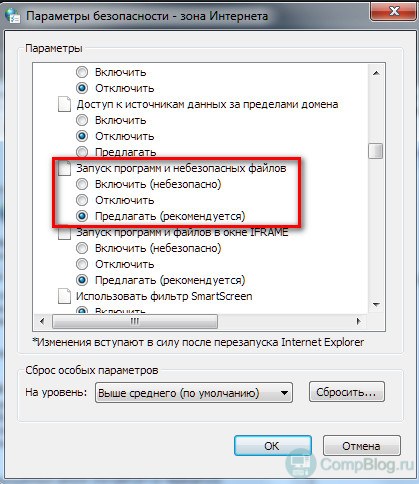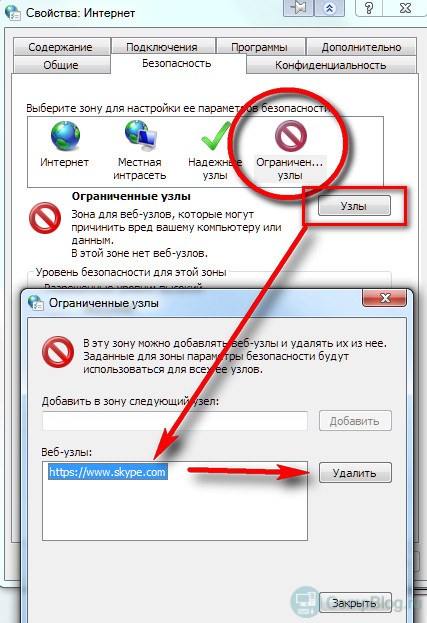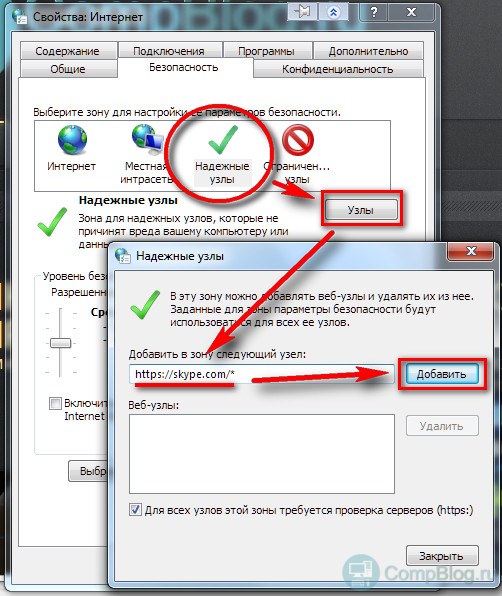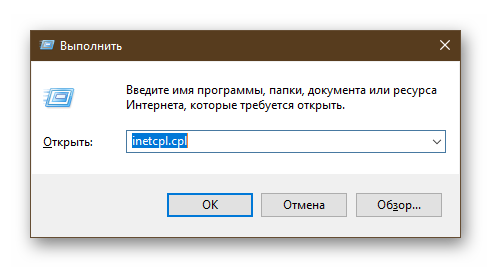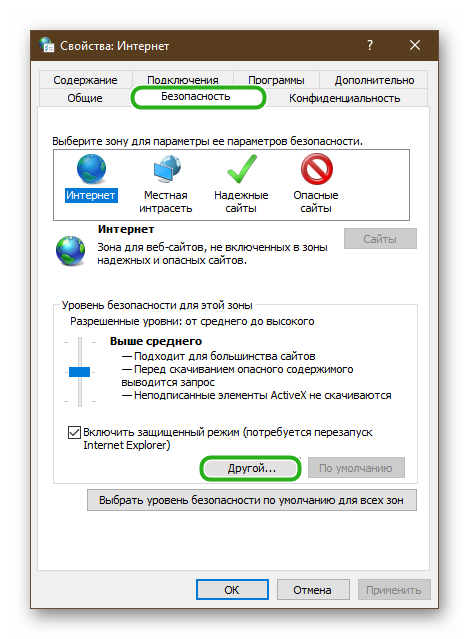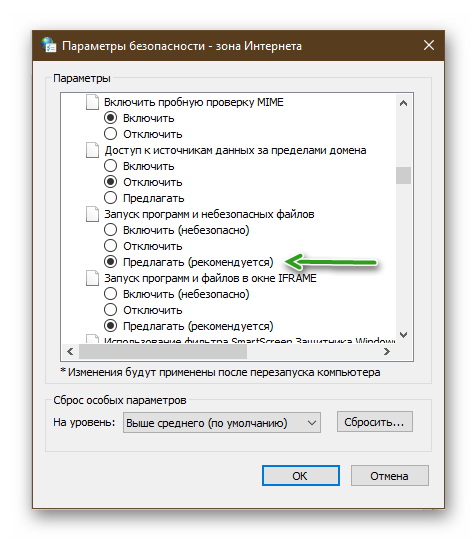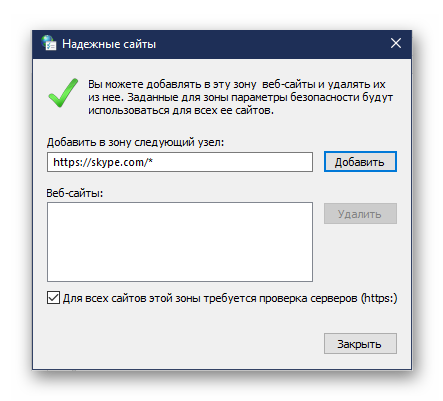Всем привет! За последнюю неделю ко мне несколько раз обращались клиенты с проблемой «не скачивается скайп«.
Суть проблемы была в следующем. Начиналось всё с того, что скайп переставал работать и просил «обновиться» (или вовсе не был установлен на компьютере). В принципе, никаких трудностей процедура установки и обновления скайпа вызывать не должна, ведь Skype — бесплатная программа и её можно скачать на официальном сайте! Но, не тут то было. При попытке скачать свежую версию с официального сайта Skype.com. Броузер Chrome выдавал ошибку «Заблокировано», и не давал скачать программу. В других браузерах скачать скайп тоже не получалось.
В этой небольшой статье на compblog.ru я расскажу, как наверняка, на 100% решить эту несложную проблему. Вам уже не верится? Читайте дальше 🙂
Содержание статьи:
- 1 Скайп не скачивается. Прервано — заблокировано. Неправильные параметры безопасности интернета.
- 2 Не могу скачать скайп — что делать? 100% решение
- 3 Skype: ошибка «заблокировано». Как наверняка решить проблему? [Видео]:
Скайп не скачивается. Прервано — заблокировано. Неправильные параметры безопасности интернета.
Итак, в других браузерах происходило примерно тоже самое, к примеру в Mozille Firefox скайп скачивался, но при открытии выдавал Предупреждение безопасности Windows, и не позволял открыть установочный файл скайпа.
Поиск в интернете в основном выдавал один и тот же способ решения проблемы «Skype не скачивается«. Она была связана с запретом скачивания опасных файлов в настройках браузера.
Возможно, у вас именно этот случай, так что, давайте расскажу вам этот способ. Если это не первый сайт, на котором вы ищете решение данной проблемы, то этот метод, вы, скорее всего, уже пробовали, и можете смело переходить ко второму!
Итак:
- Клавишей Win+R вызываем окно «Выполнить».
- Вводим команду inetcpl.cpl и нажимаем Enter
- Переходим на вкладку «Безопасность», и выбираем зону «Интернет».
- Далее:
- Проще всего — нажать кнопку «Выбрать уровень безопасности по умолчанию для всех зон.» В этом случае, если параметры безопасности были изменены кем-то, то, они сбросятся на изначальные значения для всех зон:
- Если вы не уверены, что все эти настройки можно сбрасывать (например, компьютер чужой или «рабочий» и, возможно, в нём проведены специфические настройки), то можете только включить загрузку файлов. Для этого в том же самом окошке жмём кнопку «Другой».
- Здесь, сначала идём в раздел «Загрузка», и, в пункте «Загрузка файла», ставим галочку на «Включить»:
- Затем, пролистаем ниже, в раздел «Разное». Здесь проверяем, что бы в пункте «Запуск программ и небезопасных файлов», стоял флажок «Предлагать (рекомендуется)»:
- Проще всего — нажать кнопку «Выбрать уровень безопасности по умолчанию для всех зон.» В этом случае, если параметры безопасности были изменены кем-то, то, они сбросятся на изначальные значения для всех зон:
- Жмём ОК. Не закрываем пока это окошко, оно может нам ещё пригодится. Пробуем скачать скайп. Не получается? Читаем дальше.
Не могу скачать скайп — что делать? 100% решение
Если вышеописанный способ вам не помог, и скайп всё равно не скачивается — Вам наверняка поможет второй способ.
- Если вы закрыли окошко, то опять идём в свойства интернета, во вкладку Безопасность.
- Теперь давайте проверим, нет ли скайпа в «Ограниченных узлах». Для этого переходим в соответствующую зону, и нажимаем кнопку «Узлы». Иногда, по непонятным причинам, скайп занесён в этот список блокируемых сайтов. Если это так — удаляем его оттуда! В принципе, ваша проблема, скорее всего, уже решена, можете пробовать скачать скайп.
- Теперь переходим во вкладку «Надёжные узлы», жмём кнопку «Узлы», и добавляем https://skype.com/* в «Надёжные сайты» Обратите внимание, форма записи должна быть именно такая!
Я на 100% уверен, что после вышеописанных действий, у вас без проблем получиться скачать Skype для Windows на официальном сайте программы.
Проблема «Не могу скачать скайп» решена!
Как обычно, я постарался для тех, кто лучше воспоминает информацию в видео-формате. Всем приятного просмотра, а я с вами прощаюсь!
Skype: ошибка «заблокировано». Как наверняка решить проблему? [Видео]:
Тэги: skype, браузер, заблокировано, ошибка, скайп, скачать
Автор: Максим А.. Опубликовано: . Категории: Устраняем неполадки Windows
Максим А.
Надеюсь, статья оказалась Вам полезна! Пожалуйста, поддержите проект, поделившись ей в любимой соцсети (просто кликните на кнопку ниже). Также буду крайне рад вашим комментариям!
Если я помог вам настолько, что вы хотите отблагодарить меня материально, милости прошу: https://www.donationalerts.ru/r/compblog
Узнавайте О Новых Статьях По Почте:
Операционная система нередко преподносит сюрпризы. Бывают мелкие, бывают серьезные. Многие программы приходится использовать для работы, общения с родственниками. И очень сильно раздражает, когда в поисковике приходится вбивать фразу: «не могу скачать скайп, пишет ошибка, заблокировано».
Проблема настроек безопасности
Гибкие настройки для Windows – мечта. С одной стороны они сильно упрощают взаимодействие с софтом, с другой вызывают конфликты при работе с некоторыми приложениями. В Skype ошибка заблокировано может появляться по причине:
- Неправильно настроенного брандмауэра.
- Включенного антивируса (перед запуском приложения попробуйте его отключить), который блокирует программе доступ к всемирной сети.
- Отсутствия или повреждения системных файлов Windows или тех, которые необходимы для запуска программного обеспечения (требуется переустановка Skype).
Чтобы устранить проблему, необходимо сперва правильно выявить ее причину. От этого будут зависеть дальнейшие действия. Как правило, переустановка приложения (с последующей перезагрузкой компьютера) позволяет исправить большую часть ошибок с софтом. Но если это не помогает, то ключ к решению лежит в настройках безопасности интернета. В таком случае:
- На клавиатуре нажмите кнопки Win+R.
- В появившуюся строку вбейте inetcpl.cpl.
- На экране появится окно «Интернет», выберете в нем вкладку «Безопасность».
- Если ползунок уровня безопасности стоит на уровне «Высокий», опустите его до уровня «Выше среднего».
- В случае если не помогло, требуется выставить ползунок на уровень «Низкий», но потом обязательно верните настройки на «Выше среднего».
Решение проблемы блокировки
Если приведенная выше инструкция не помогла, то проблема может быть в блокировке загрузок. Порядок действий для устранения ошибки будет практически таким же:
- Выполняем первые три пункта из предыдущей инструкции.
- Находим вкладку «Другой», нажимаем на нее.
- В появившемся окне выбираем раздел «Загрузка» и в подразделе «Скачивание файла» ставим галочку на пункт «Включить».
- Здесь же ищем вкладку «Запуск программ и небезопасных файлов» и выбираем пункт «Предлагать (Рекомендуется)».
После этого ошибка заблокировано при скачивании Skype больше не будет появляться. Если и это не помогло, то, скорее всего, проблема в антивирусном софте. Возможно, что ресурс, с которого загружается файл, лежит в черном списке, либо антивирус блокирует загрузку вообще всех файлов.
Попробуйте отключить его на один час и проверить, помогает ли это решить проблему. Если нет, то, скорее всего, повреждены системные файлы Windows и потребуется их восстановление.

Всем привет! За последнюю неделю ко мне несколько раз обращались клиенты с проблемой «не скачивается скайп«.
Суть проблемы была в следующем. Начиналось всё с того, что скайп переставал работать и просил «обновиться» (или вовсе не был установлен на компьютере). В принципе, никаких трудностей процедура установки и обновления скайпа вызывать не должна, ведь Skype — бесплатная программа и её можно скачать на официальном сайте! Но, не тут то было. При попытке скачать свежую версию с официального сайта Skype.com. Броузер Chrome выдавал ошибку «Заблокировано», и не давал скачать программу. В других браузерах скачать скайп тоже не получалось.
В этой небольшой статье на compblog.ru я расскажу, как наверняка, на 100% решить эту несложную проблему. Вам уже не верится? Читайте дальше 🙂
Содержание статьи:
- 1 Скайп не скачивается. Прервано — заблокировано. Неправильные параметры безопасности интернета.
- 2 Не могу скачать скайп — что делать? 100% решение
- 3 Skype: ошибка «заблокировано». Как наверняка решить проблему? [Видео]:
Скайп не скачивается. Прервано — заблокировано. Неправильные параметры безопасности интернета.
Итак, в других браузерах происходило примерно тоже самое, к примеру в Mozille Firefox скайп скачивался, но при открытии выдавал Предупреждение безопасности Windows, и не позволял открыть установочный файл скайпа.
Поиск в интернете в основном выдавал один и тот же способ решения проблемы «Skype не скачивается«. Она была связана с запретом скачивания опасных файлов в настройках браузера.
Возможно, у вас именно этот случай, так что, давайте расскажу вам этот способ. Если это не первый сайт, на котором вы ищете решение данной проблемы, то этот метод, вы, скорее всего, уже пробовали, и можете смело переходить ко второму!
Итак:
- Клавишей Win+R вызываем окно «Выполнить».
- Вводим команду inetcpl.cpl и нажимаем Enter
- Переходим на вкладку «Безопасность», и выбираем зону «Интернет».
- Далее:
- Проще всего — нажать кнопку «Выбрать уровень безопасности по умолчанию для всех зон.» В этом случае, если параметры безопасности были изменены кем-то, то, они сбросятся на изначальные значения для всех зон:
- Если вы не уверены, что все эти настройки можно сбрасывать (например, компьютер чужой или «рабочий» и, возможно, в нём проведены специфические настройки), то можете только включить загрузку файлов. Для этого в том же самом окошке жмём кнопку «Другой».
- Здесь, сначала идём в раздел «Загрузка», и, в пункте «Загрузка файла», ставим галочку на «Включить»:
- Затем, пролистаем ниже, в раздел «Разное». Здесь проверяем, что бы в пункте «Запуск программ и небезопасных файлов», стоял флажок «Предлагать (рекомендуется)»:
- Проще всего — нажать кнопку «Выбрать уровень безопасности по умолчанию для всех зон.» В этом случае, если параметры безопасности были изменены кем-то, то, они сбросятся на изначальные значения для всех зон:
- Жмём ОК. Не закрываем пока это окошко, оно может нам ещё пригодится. Пробуем скачать скайп. Не получается? Читаем дальше.
Не могу скачать скайп — что делать? 100% решение
Если вышеописанный способ вам не помог, и скайп всё равно не скачивается — Вам наверняка поможет второй способ.
- Если вы закрыли окошко, то опять идём в свойства интернета, во вкладку Безопасность.
- Теперь давайте проверим, нет ли скайпа в «Ограниченных узлах». Для этого переходим в соответствующую зону, и нажимаем кнопку «Узлы». Иногда, по непонятным причинам, скайп занесён в этот список блокируемых сайтов. Если это так — удаляем его оттуда! В принципе, ваша проблема, скорее всего, уже решена, можете пробовать скачать скайп.
- Теперь переходим во вкладку «Надёжные узлы», жмём кнопку «Узлы», и добавляем https://skype.com/* в «Надёжные сайты» Обратите внимание, форма записи должна быть именно такая!
Я на 100% уверен, что после вышеописанных действий, у вас без проблем получиться скачать Skype для Windows на официальном сайте программы.
Проблема «Не могу скачать скайп» решена!
Как обычно, я постарался для тех, кто лучше воспоминает информацию в видео-формате. Всем приятного просмотра, а я с вами прощаюсь!
Skype: ошибка «заблокировано». Как наверняка решить проблему? [Видео]:
Тэги: skype, браузер, заблокировано, ошибка, скайп, скачать
Автор: Максим А.. Опубликовано: 19 октября, 2017. Категории: Устраняем неполадки Windows
Максим А.
Надеюсь, статья оказалась Вам полезна! Пожалуйста, поддержите проект, поделившись ей в любимой соцсети (просто кликните на кнопку ниже). Также буду крайне рад вашим комментариям!
Если я помог вам настолько, что вы хотите отблагодарить меня материально, милости прошу: https://www.donationalerts.ru/r/compblog
Узнавайте О Новых Статьях По Почте:
Содержание
- Изменение настроек безопасности
- Добавление ресурса в «Надёжные сайты»
- Проблема настроек безопасности
- Решение проблемы блокировки
- Скайп не скачивается. Прервано — заблокировано. Неправильные параметры безопасности интернета.
- Не могу скачать скайп — что делать? 100% решение
- Skype: ошибка «заблокировано». Как наверняка решить проблему? [Видео]:
Скайп – одно из лучших приложений для общения, функциональность которого оценило почти 500 миллионов людей. Каждый день программу устанавливают тысячи новых пользователей, но иногда юзеры сталкиваются с проблемами ещё при загрузке инсталлятора. Помешать процессу установки может неожиданно появившаяся ошибка «скачивание Скайп заблокировано». Но не следует переживать, способ обойти блокировки и завершить инсталляцию существует.
Изменение настроек безопасности
Запрет на скачивание Skype либо любой другой программы может появиться в Internet Explorer, Chrome, Opera и т.д. Проблема вызвана не багом или ошибкой браузера, а его настройками безопасности. Даже при загрузке безвредной утилиты с официального сайта может появиться сообщение о блокировке. Как же исправить ситуацию?
После настройки защиты юзеру нужно попробовать снова загрузить инсталлятор Skype.
Добавление ресурса в «Надёжные сайты»
Если юзер не может скачать Скайп, а браузер пишет «ошибка заблокировано», необходимо добавить официальную страницу программы в «белый список». После внесения ресурса в исключение, защитная система позволит пользователю скачивать с него файлы, и не будет останавливать загрузку.
Человеку нужно только:
Другие возможные причины почему не скачивается Скайп рассмотрены в этой статье.
Операционная система нередко преподносит сюрпризы. Бывают мелкие, бывают серьезные. Многие программы приходится использовать для работы, общения с родственниками. И очень сильно раздражает, когда в поисковике приходится вбивать фразу: «не могу скачать скайп, пишет ошибка, заблокировано».
Проблема настроек безопасности
Гибкие настройки для Windows – мечта. С одной стороны они сильно упрощают взаимодействие с софтом, с другой вызывают конфликты при работе с некоторыми приложениями. В Skype ошибка заблокировано может появляться по причине:
- Неправильно настроенного брандмауэра.
- Включенного антивируса (перед запуском приложения попробуйте его отключить), который блокирует программе доступ к всемирной сети.
- Отсутствия или повреждения системных файлов Windows или тех, которые необходимы для запуска программного обеспечения (требуется переустановка Skype).
Чтобы устранить проблему, необходимо сперва правильно выявить ее причину. От этого будут зависеть дальнейшие действия. Как правило, переустановка приложения (с последующей перезагрузкой компьютера) позволяет исправить большую часть ошибок с софтом. Но если это не помогает, то ключ к решению лежит в настройках безопасности интернета. В таком случае:
- На клавиатуре нажмите кнопки Win+R.
- В появившуюся строку вбейте inetcpl.cpl.
- На экране появится окно «Интернет», выберете в нем вкладку «Безопасность».
- Если ползунок уровня безопасности стоит на уровне «Высокий», опустите его до уровня «Выше среднего».
- В случае если не помогло, требуется выставить ползунок на уровень «Низкий», но потом обязательно верните настройки на «Выше среднего».
Решение проблемы блокировки
Если приведенная выше инструкция не помогла, то проблема может быть в блокировке загрузок. Порядок действий для устранения ошибки будет практически таким же:
- Выполняем первые три пункта из предыдущей инструкции.
- Находим вкладку «Другой», нажимаем на нее.
- В появившемся окне выбираем раздел «Загрузка» и в подразделе «Скачивание файла» ставим галочку на пункт «Включить».
- Здесь же ищем вкладку «Запуск программ и небезопасных файлов» и выбираем пункт «Предлагать (Рекомендуется)».
После этого ошибка заблокировано при скачивании Skype больше не будет появляться. Если и это не помогло, то, скорее всего, проблема в антивирусном софте. Возможно, что ресурс, с которого загружается файл, лежит в черном списке, либо антивирус блокирует загрузку вообще всех файлов.
Попробуйте отключить его на один час и проверить, помогает ли это решить проблему. Если нет, то, скорее всего, повреждены системные файлы Windows и потребуется их восстановление.
Всем привет! За последнюю неделю ко мне несколько раз обращались клиенты с проблемой «не скачивается скайп«.
Суть проблемы была в следующем. Начиналось всё с того, что скайп переставал работать и просил «обновиться» (или вовсе не был установлен на компьютере). В принципе, никаких трудностей процедура установки и обновления скайпа вызывать не должна, ведь Skype — бесплатная программа и её можно скачать на официальном сайте! Но, не тут то было. При попытке скачать свежую версию с официального сайта Skype.com. Броузер Chrome выдавал ошибку «Заблокировано», и не давал скачать программу. В других браузерах скачать скайп тоже не получалось.
В этой небольшой статье на compblog.ru я расскажу, как наверняка, на 100% решить эту несложную проблему. Вам уже не верится? Читайте дальше 🙂
Скайп не скачивается. Прервано — заблокировано. Неправильные параметры безопасности интернета.
Итак, в других браузерах происходило примерно тоже самое, к примеру в Mozille Firefox скайп скачивался, но при открытии выдавал Предупреждение безопасности Windows, и не позволял открыть установочный файл скайпа.
Поиск в интернете в основном выдавал один и тот же способ решения проблемы «Skype не скачивается«. Она была связана с запретом скачивания опасных файлов в настройках браузера.
Возможно, у вас именно этот случай, так что, давайте расскажу вам этот способ. Если это не первый сайт, на котором вы ищете решение данной проблемы, то этот метод, вы, скорее всего, уже пробовали, и можете смело переходить ко второму!
- Клавишей Win+R вызываем окно «Выполнить».
- Вводим команду inetcpl.cpl и нажимаем Enter
- Переходим на вкладку «Безопасность», и выбираем зону «Интернет».
- Далее:
- Проще всего — нажать кнопку «Выбрать уровень безопасности по умолчанию для всех зон.» В этом случае, если параметры безопасности были изменены кем-то, то, они сбросятся на изначальные значения для всех зон:
- Если вы не уверены, что все эти настройки можно сбрасывать (например, компьютер чужой или «рабочий» и, возможно, в нём проведены специфические настройки), то можете только включить загрузку файлов. Для этого в том же самом окошке жмём кнопку «Другой».
- Здесь, сначала идём в раздел «Загрузка», и, в пункте «Загрузка файла», ставим галочку на «Включить»:
- Затем, пролистаем ниже, в раздел «Разное». Здесь проверяем, что бы в пункте «Запуск программ и небезопасных файлов», стоял флажок «Предлагать (рекомендуется)»:
Не могу скачать скайп — что делать? 100% решение
Если вышеописанный способ вам не помог, и скайп всё равно не скачивается — Вам наверняка поможет второй способ.
- Если вы закрыли окошко, то опять идём в свойства интернета, во вкладку Безопасность.
- Теперь давайте проверим, нет ли скайпа в «Ограниченных узлах». Для этого переходим в соответствующую зону, и нажимаем кнопку «Узлы». Иногда, по непонятным причинам, скайп занесён в этот список блокируемых сайтов. Если это так — удаляем его оттуда! В принципе, ваша проблема, скорее всего, уже решена, можете пробовать скачать скайп.
- Теперь переходим во вкладку «Надёжные узлы», жмём кнопку «Узлы», и добавляем https://skype.com/* в «Надёжные сайты» Обратите внимание, форма записи должна быть именно такая!
Я на 100% уверен, что после вышеописанных действий, у вас без проблем получиться скачать Skype для Windows на официальном сайте программы.
Проблема «Не могу скачать скайп» решена!
Как обычно, я постарался для тех, кто лучше воспоминает информацию в видео-формате. Всем приятного просмотра, а я с вами прощаюсь!
Skype: ошибка «заблокировано». Как наверняка решить проблему? [Видео]:
Автор: Максим А.. Опубликовано: Октябрь 19, 2017 . Категории: Устраняем неполадки Windows
Загрузка Skype заблокирована
На чтение 2 мин Просмотров 86 Обновлено 25.02.2021
Пользователями Скайпа, на данный момент, являются более 500 миллионов людей. Ежедневно программу устанавливают тысячи новых юзеров, которые потенциально могут столкнуться с проблемой при загрузке инсталлятора. Что делать, если появляется ошибка «скачивание Скайп заблокировано»? Рассмотрим детально в этой статье.
Содержание
- Изменение настроек безопасности
- Добавление в «Надёжные сайты»
- Заключение
Изменение настроек безопасности
Запрет на скачивание Skype, как и любой другой программы, может появиться в любом браузере: Internet Explorer, Chrome, Opera и т.д. Эта ошибка вызвана не багом интернет-обозревателя, а его настройками безопасности. Загружая любую утилиту может появиться уведомление о блокировке. Как исправить эту ситуацию? Советуем ознакомиться с детальной инструкцией:
- Нажмите на комбинацию клавиш Win + R.
- Откроется окно под названием «Выполнить». Вбейте в строку
inetcpl.cplи кликните на кнопку «ОК». - Откроется специальное окно, в котором необходимо выбрать раздел «Безопасность» и нажать на «Интернет».
- Выберете вкладку «Другой», в которой найдите раздел «Загрузка».
- Активируйте подраздел «Скачивание файла», нажав радиокнопку «Включить».
- В разделе «Разное» поставьте галочку напротив «Предлагать» в подразделе «Запуск программ и небезопасных файлов».
- Сохраните конфигурацию и попробуйте запустить инсталлятор Skype.
При помощи раздела «Безопасность» можно сбросить все настройки зоны интернета, либо установить одинаковый уровень защиты.
Добавление в «Надёжные сайты»
Один из наиболее распространенных запросов, связанных с проблемами установки Skype, звучит так: «не могу скачать Скайп пишет ошибка заблокировано». Чтобы предотвратить появление такой ошибки, необходимо добавить ресурс в «белый список»:
- Нажмите на комбинацию клавиш Win + R.
- Откроется окно под названием «Выполнить». Вбейте в строку
inetcpl.cplи кликните на кнопку «ОК». - Откроется специальное окно, в котором необходимо выбрать раздел «Безопасность» и нажать на «Надежные сайты».
- Введите ссылку https://skype.com/*. Добавление звездочки позволяет автоматически определять страну и предотвратить блокировку загрузки.
- Кликнуть на «Добавить» и сохранить конфигурацию.
Примечание: прежде, чем вы будете пытаться добавить сайт Скайпа в список исключений, убедитесь в том, что он не внесен в список опасных страниц. В разделе «Безопасность» нажмите на «Опасные сайты» и посмотрите список добавленных ссылок.
Заключение
Одной из самых популярных программ, на протяжении многих лет, является Skype и очень важно знать порядок действий, для решения тех или иных проблем с работоспособностью данного софта.
Почему не скачивается Skype с ошибкой – заблокировано
Содержание
- 1 Проверьте настройки Internet Explorer для успешного скачивания Скайпа
- 2 Используйте другой браузер (например, Firefox) для устранения проблемы
Скайп – бесплатное приложение для отправки текстовых сообщений и осуществления голосовых и видеозвонков через интернет. Чтобы воспользоваться полезными функциями программы необходимо скачать на устройство установочный файл с официального сайта. Иногда пользователи не могут этого сделать, так как загрузка заблокирована в браузере. Исправить ситуацию можно с помощью простой процедуры. Давайте рассмотрим вопрос, какие можно предпринять действия, чтобы загрузить дистрибутив Скайп на устройство?
Проверьте настройки Internet Explorer для успешного скачивания Скайпа
Пользователи не могут скачать установочный файл программы, если действующие настройки безопасности не разрешают его загрузку. Когда при попытке загрузки через браузер Internet Explorer выбивает ошибку, проблему можно решить, выполнив такие простые действия:
- Запустите браузер Internet Explorer на устройстве и зайдите в Свойства браузера.
- В разделе Опасные сайты нажмите на Сайты. В открывшемся перечне посмотрите нет ли skype.com или download.skype.com. При наличии в списке одного из этих названий, нужно выделить курсором и нажать Удалить.
- Закройте вкладку и зайдите в раздел Интернет. Далее можно выбрать несколько вариантов действий. Первый вариант: когда пользователю нужно разблокировать скачивание файлов, понадобится зайти в раздел Другой и найти пункт Загрузка. В параметре Запуск программ и небезопасных файлов выделите галочкой Предлагать. Закройте окно кнопкой Ок. Другой вариант: сбросить настройки безопасности для раздела Интернет. Для этого нажмите кнопку По умолчанию. Третий вариант, более подходящий. Он заключается в нажатии кнопки Выбрать уровень безопасности по умолчанию для всех зон.
- Перезагрузите компьютер и скачайте установочный файл программы Скайп.
Используйте другой браузер (например, Firefox) для устранения проблемы
Если вышеперечисленные действия не помогли решить проблему с загрузкой Скайп, тогда попробуйте использовать другой браузер. Для этого подойдет Firefox, Opera, Yandex, Google Chrome и другие. Просто запустите браузер и перейдите по ссылке для загрузки файла. Затем запустите установку и выполните указанные пошаговые действия. В том случае, если мессенджер уже установлен на вашем компьютере понадобится закрыть программу на экране. Нажмите курсором на значок приложения на панели задач и выберите функцию Выход из Скайп.
Решить проблему можно путем скачивания файла на другом компьютере. Затем просто перенесите установочный файл на свое устройство. Когда пользователю необходимо срочно позвонить или написать текстовое сообщение другу, а времени на установку программы нет, то можно воспользоваться нужными функциями приложения через веб-версию программы Скайп. Для этого не нужно скачивать и устанавливать программу на компьютер.
Оценка статьи:

Загрузка…
В последнее время со стороны очень многих пользователей программы Skype появились обоснованные нарекания к ее качеству. Не скачивается Cкайп, качество связи, надоедливые обновления – вот главные причины недовольства.
Служба поддержки оговариваемой утилиты не дает вразумительных советов по решению этого вопроса и упорно не отвечает на вопрос о том, почему не скачивается Cкайп на компьютер Windows 10 или же Windows 7. Предлагаем вместе разобрать причины возникающей проблемы загрузки дистрибутива и найти простейшие пути ее решения.
Не скачивается Скайп – как проявляется проблема
Skype стал довольно популярным голосовым мессенджером, благодаря своему обширному функционалу. Возможность прямого видеоконтакта с собеседниками на другой половине Земли – это главное его преимущество.
Но все омрачают возникающие неполадки скачивания. Чаще всего с проблемами такого плана люди встречаются в тех случаях, когда впервые инсталлируют программу на свой ПК, а также при установке этой утилиты на свежеустановленный Windows. Это часто является причиной того, почему не скачивается скайп на Виндовс 7 и 10.
Еще одна распространенная и, почти главная проблема связана с попытками пользователей скачать дистрибутив скайпа на сторонних веб-ресурсах. Нормальный установочный пакет нужно скачивать только на сайте http://skype.com и тогда можно гарантированно установить оригинальную версию программы.
Главный «симптом» невозможности — это появление одного из представленных вариантов диалогового окна в браузере:
Можно перечислить еще несколько причин неполадок со скачиванием:
- Блокировка со стороны брандмауэра Windows;
- Активность установленного на компьютер пользователя антивируса;
- Деструктивное воздействие на процесс загрузки со стороны других приложений (таких, как, к примеру, майл.ру);
- Неполадки в подключении к интернету;
- Запрет на всплывающие окна в установленном браузере на компьютере приоритетном обозревателе интернет;
- Попытка скачивания инсталляционного файла скайпа на сетевой накопитель (к примеру, на Яндекс-диск);
- Неустановленная ошибка с правами доступа.
Любая из перечисленных проблем может привести к нарушению процесса скачивания.
Встречается еще проблема, когда не скачивается скайп с официального сайта — ошибка «заблокировано». Это связано с неполадками в лидирующем на компьютере браузере интернет и решается вот так:
Устранение блокировки мессенджера брандмауэром
Брандмауэр операционной системы Windows создан для защиты компьютера пользователя от вирусных и хакерских атак при работе в сети интернет. Именно поэтому он может блокировать приложение, приравняв его к внешним угрозам безопасности и не давая ему скачиваться. И только при определенных правах доступа можно устранить эту проблему.
При первом запуске мессенджера обязательно всплывает системное сообщение о запросе доступа от Windows.
Нужно нажать кнопку «Разрешить доступ» и при последующих запусках он не будет блокироваться брандмауэром Windows.
По своей сути принцип работы всех брандмауэров не очень сильно отличается друг от друга и ниже описание настройки для корректной работы скайпа будут такие:
Если это не помогло, отключите брандмауэр совсем. Это делается в соответствующем разделе.
Поставьте указатели на отключение и нажмите «ОК».
Но бывают ситуации, когда скайп требует обновления и не загружается на Виндовс 7 или 10, несмотря на все усилия. В такой ситуации советуем очистить служебную папку программы. Для этого следует:
- Выйти из программы Скайп.
- Нажать поиск (лупа около кнопки «Пуск») и вписать следующую команду %LOCALAPPDATA%SkypeApps или %APPDATA% (зависит от версии). Будет показана папка.
- Щелкаем по ней. Из открывшейся папки с логином пользователя Skype все удаляем или, как вариант, переносим всю папку на другое место на Диске С.
Здесь мы перечислили еще некоторые проблемы со скачиванием и пути их преодоления. Но еще существуют ситуации, когда скайп не дают скачивать и устанавливать погрешности в реестре Windows. При таких погрешностях в работе компьютера не скачивается скайп, блокируется загрузка и система пишет, что загрузка прервана — что же делать? Рассмотрим несколько вариантов действий.
Устранение неполадок в системе с помощью Ccleaner
Скачать и установить эту программу для работы с реестром можно на сайте http://ccleaner-all.ru/ccleaner-free.html. После входа на страницу нужно нажать кнопку «Скачать». После cкачивания дистрибутива запускаем его и выполняем действия по установке программы.
Открываем программу и производим очистку системы.
Затем чистим реестр.
Реестр очищен от мусорных файлов, и можно снова повторить попытку скачивания.
Блокировка загрузки антивирусом
Не загружается скайп, а компьютер выдает ошибку «Заблокировано», почему? Расскажем подробнее. Ситуация, когда программу блокирует антивирусный софт, случается довольно часто. Особенно этим грешит антивирус Касперского, когда он, зачастую, загрузку, установку или работу безвредных программ принимает за потенциальную угрозу и блокирует их.
Для таких ситуаций предусматривается добавление блокируемой программы в список исключений. При использовании утилиты Kaspersky Internet Security советуем после запуска антивируса Касперского открыть его настройки,
А затем выполните такие действия:
- Вкладка «Дополнительно».
- Щелкните левой кнопкой мыши «Угрозы и исключения».
- Перейти к настройкам исключений и добавить путь расположения файла skype.exe.
- Вставить в «Объект» следующую запись: «eicar-test-file».
- Все компоненты защиты антивируса нужно активировать и нажать кнопку «Добавить».
Так можно решить проблему блокировки загрузки скайпа и другими антивирусами, применив соответственно настройки этих модулей.
Блокировка сторонними приложениями, например, mail.ru
Еще одна часто возникающая проблема у пользователей скайпа при его скачивании — это неудачная попытка соединения. Не загружается скайп, не удалось установить соединение и почему такое бывает? Рассказываем, что нужно делать в таких ситуациях.
Пользователи, которые работают в Windows 7, часто сталкиваются с невозможностью использования скайпа. Причем, это касается самых последних версий этого мессенджера. Помимо совета установить раннюю версию программы, нужно отключить и другие программы для обмена сообщениями. В особенности это относится к модулю «Mail.ru Агент». Это связано с тем, что такие приложения довольно часто являются причиной блокировки скайпа.
Удалите его через программы и приложения в панели управления.
Вот так, используя наши несложные рекомендации, можно справиться с погрешностями загрузки мессенджера Skype.
Отличного Вам дня!
Давно не писал, так как был очень сильно занят, но за это время накопилось очень много важных инструкций связанных с настройкой персональных компьютеров, операционных систем, а также программ к ним. В одной из первых тем после длительного отдыха Вы узнаете, что же всё-таки делать, если скачать Skype для Windows не удалось, а любая попытка загрузить программу была заблокирована.
С подобной проблемой я думаю столкнулось большое количество людей. Многие пользователи при попытке скачать Skype для Windows, как с официального сайта, так и с любого другого обнаружили, что сам инсталлятор программы во время загрузки заблокирован. Такую ситуацию можно наблюдать, используя любой браузер.
К примеру браузер Google Chrome, отобразит ошибку идентичную той которую вы увидите на скриншоте ниже:
Подобные ошибки возникают не только в Chrome но и во всех известных вам браузерах. Необходимо помнить, что скачивать бесплатные программы подобные Skype и не только, мы будем с официальных сайтов. А так как «скайп» является бесплатной программой, загружать его лучше всего с сайта производителя по этой ссылке «скачать Skype».
И так если Вы все же столкнулись лицом к лицу с данной проблемой, такой как не удалось скачать скайп так как загрузка данного файла была заблокирована вашим браузером рекомендую воспользоваться двумя следующими инструкциями по устранению данной проблемы.
Первая инструкция уже давно описана на просторах интернета, поэтому ее я выложил обычной картинкой после нажатия, на которую вы четко увидите сам процесс настроек безопасности, которые помогут устранить причину блокировки скачивания Skype.
А вот вторую инструкцию я распишу поподробнее, тем более я пользуюсь ей сам и она неоднократно мне помогала при устранении подобной ситуации при скачивании Skype на компьютерах и ноутбуках, браузер которых как раз и блокировал загрузку данного файла.
Для начала, как и в первой инструкции, нам необходимо вызвать окно под названием «Выполнить» простым нажатием быстрых клавиш (горячих кнопок) Win + R, в открывшемся окне прописываем (inetcpl.cpl) и нажимаем ОК. Перед Вами появится вкладка (Свойства Интернета) далее находим раздел «Безопасность». После выбора этой вкладки появится возможность в настройке зон безопасности и ограничений работы в Интернете. Выбираем иконку «Надежные сайты» и справа клацаем кнопку «Сайты», на картинке ниже все показано стрелочками.
После нажатия кнопки «Сайты» вы увидите то самое окно для добавления проверенных и надежных ресурсов, а так
как нам необходимо без проблем скачать Skype, то официальный сайт программы мы и будем добавлять. Его вы сможете найти и скопировать, перейдя по ссылке выше, или переписываем один в один с картинки ниже. Небольшой хитростью в прописанном адресе есть то, что после косых черточек удалены три «WWW» и на конце адреса после косой черты стоит звездочка, это сделано для того чтобы адрес сайта автоматически определял страну загрузки и не блокировал загрузку Skype. Прописав адрес, с правой стороны, нажимаем кнопку «Добавить» после жмем кнопку «Закрыть». Применяем наши действия и жмем «ОК».
Как рекомендация: незабываем, проверить, не добавлен ли сайт Skype в раздел «Опасные сайты», если он там по какой-то причине имеется, удаляем его из опасных и подтверждаем свои действия.
Проделав все эти манипуляции, вы сможете без проблем скачивать скайп, при этом загрузка самого файла программы не будет заблокирована. На этом мои рекомендации и инструкции можно считать оконченными. Возникли вопросы, пишите в форму обратной связи или в комментариях, я постараюсь Вам обязательно помочь.
В последнее время со стороны очень многих пользователей программы Skype появились обоснованные нарекания к ее качеству. Не скачивается Cкайп, качество связи, надоедливые обновления – вот главные причины недовольства.
Служба поддержки оговариваемой утилиты не дает вразумительных советов по решению этого вопроса и упорно не отвечает на вопрос о том, почему не скачивается Cкайп на компьютер Windows 10 или же Windows 7. Предлагаем вместе разобрать причины возникающей проблемы загрузки дистрибутива и найти простейшие пути ее решения.
Не скачивается Скайп – как проявляется проблема
Skype стал довольно популярным голосовым мессенджером, благодаря своему обширному функционалу. Возможность прямого видеоконтакта с собеседниками на другой половине Земли – это главное его преимущество.
Но все омрачают возникающие неполадки скачивания. Чаще всего с проблемами такого плана люди встречаются в тех случаях, когда впервые инсталлируют программу на свой ПК, а также при установке этой утилиты на свежеустановленный Windows. Это часто является причиной того, почему не скачивается скайп на Виндовс 7 и 10.
Еще одна распространенная и, почти главная проблема связана с попытками пользователей скачать дистрибутив скайпа на сторонних веб-ресурсах. Нормальный установочный пакет нужно скачивать только на сайте http://skype.com и тогда можно гарантированно установить оригинальную версию программы.
Главный «симптом» невозможности — это появление одного из представленных вариантов диалогового окна в браузере:
Можно перечислить еще несколько причин неполадок со скачиванием:
- Блокировка со стороны брандмауэра Windows;
- Активность установленного на компьютер пользователя антивируса;
- Деструктивное воздействие на процесс загрузки со стороны других приложений (таких, как, к примеру, майл.ру);
- Неполадки в подключении к интернету;
- Запрет на всплывающие окна в установленном браузере на компьютере приоритетном обозревателе интернет;
- Попытка скачивания инсталляционного файла скайпа на сетевой накопитель (к примеру, на Яндекс-диск);
- Неустановленная ошибка с правами доступа.
Любая из перечисленных проблем может привести к нарушению процесса скачивания.
Встречается еще проблема, когда не скачивается скайп с официального сайта — ошибка «заблокировано». Это связано с неполадками в лидирующем на компьютере браузере интернет и решается вот так:
Устранение блокировки мессенджера брандмауэром
Брандмауэр операционной системы Windows создан для защиты компьютера пользователя от вирусных и хакерских атак при работе в сети интернет. Именно поэтому он может блокировать приложение, приравняв его к внешним угрозам безопасности и не давая ему скачиваться. И только при определенных правах доступа можно устранить эту проблему.
При первом запуске мессенджера обязательно всплывает системное сообщение о запросе доступа от Windows.
Нужно нажать кнопку «Разрешить доступ» и при последующих запусках он не будет блокироваться брандмауэром Windows.
По своей сути принцип работы всех брандмауэров не очень сильно отличается друг от друга и ниже описание настройки для корректной работы скайпа будут такие:
Если это не помогло, отключите брандмауэр совсем. Это делается в соответствующем разделе.
Поставьте указатели на отключение и нажмите «ОК».
Но бывают ситуации, когда скайп требует обновления и не загружается на Виндовс 7 или 10, несмотря на все усилия. В такой ситуации советуем очистить служебную папку программы. Для этого следует:
- Выйти из программы Скайп.
- Нажать поиск (лупа около кнопки «Пуск») и вписать следующую команду %LOCALAPPDATA%\Skype\Apps\ или %APPDATA% (зависит от версии). Будет показана папка.
- Щелкаем по ней. Из открывшейся папки с логином пользователя Skype все удаляем или, как вариант, переносим всю папку на другое место на Диске С.
Здесь мы перечислили еще некоторые проблемы со скачиванием и пути их преодоления. Но еще существуют ситуации, когда скайп не дают скачивать и устанавливать погрешности в реестре Windows. При таких погрешностях в работе компьютера не скачивается скайп, блокируется загрузка и система пишет, что загрузка прервана — что же делать? Рассмотрим несколько вариантов действий.
Устранение неполадок в системе с помощью Ccleaner
Скачать и установить эту программу для работы с реестром можно на сайте http://ccleaner-all.ru/ccleaner-free.html. После входа на страницу нужно нажать кнопку «Скачать». После cкачивания дистрибутива запускаем его и выполняем действия по установке программы.
Открываем программу и производим очистку системы.
Затем чистим реестр.
Реестр очищен от мусорных файлов, и можно снова повторить попытку скачивания.
Блокировка загрузки антивирусом
Не загружается скайп, а компьютер выдает ошибку «Заблокировано», почему? Расскажем подробнее. Ситуация, когда программу блокирует антивирусный софт, случается довольно часто. Особенно этим грешит антивирус Касперского, когда он, зачастую, загрузку, установку или работу безвредных программ принимает за потенциальную угрозу и блокирует их.
Для таких ситуаций предусматривается добавление блокируемой программы в список исключений. При использовании утилиты Kaspersky Internet Security советуем после запуска антивируса Касперского открыть его настройки,
А затем выполните такие действия:
- Вкладка «Дополнительно».
- Щелкните левой кнопкой мыши «Угрозы и исключения».
- Перейти к настройкам исключений и добавить путь расположения файла skype.exe.
- Вставить в «Объект» следующую запись: «eicar-test-file».
- Все компоненты защиты антивируса нужно активировать и нажать кнопку «Добавить».
Так можно решить проблему блокировки загрузки скайпа и другими антивирусами, применив соответственно настройки этих модулей.
Блокировка сторонними приложениями, например, mail.ru
Еще одна часто возникающая проблема у пользователей скайпа при его скачивании — это неудачная попытка соединения. Не загружается скайп, не удалось установить соединение и почему такое бывает? Рассказываем, что нужно делать в таких ситуациях.
Пользователи, которые работают в Windows 7, часто сталкиваются с невозможностью использования скайпа. Причем, это касается самых последних версий этого мессенджера. Помимо совета установить раннюю версию программы, нужно отключить и другие программы для обмена сообщениями. В особенности это относится к модулю «Mail.ru Агент». Это связано с тем, что такие приложения довольно часто являются причиной блокировки скайпа.
Удалите его через программы и приложения в панели управления.
Вот так, используя наши несложные рекомендации, можно справиться с погрешностями загрузки мессенджера Skype.
Отличного Вам дня!
На чтение 15 мин. Просмотров 10 Опубликовано
Содержание
- 1 Распространенные ошибки при установке Скайп
- 2 Вместо заключения
- 3 Основные признаки наличия ошибки в работе программы Skype
- 4 Что можно сделать, если скайп выдает ошибку и закрывается
- 5 Способ 1: Общие варианты решения проблемы с запуском Скайпа
- 6 Способ 2: Сброс настроек
- 7 Способ 3: Переустановка Скайпа
26 декабря 2016 в 09:48 Иногда пользователи жалуются, что не могут скачать Skype для Windows, ни с официального сайта, ни с нашего блога, поскольку загрузка файлов заблокирована в разных браузерах. Например, в браузерах на базе Chromium (в том числе, Google Chrome, Opera, Яндекс.Браузер и другие) появляется следующая ошибка: Ошибка: Заблокировано Или, например в Internet Explorer:

Решение
- Нажмите комбинацию клавиш Win+R, введите команду
inetcpl.cplи нажмите «OK». То же самое можно сделать если запустить браузер Internet Explorer и открыть «Свойства браузера». - И напоследок, закройте окно с настройками Интернета и попробуйте вновь скачать Skype. Дабы быть уверенными, что изменения вступили в силу, лучше перезагрузите компьютер.
Буду благодарен за отзывы и подробности о том, как вы разблокировали загрузку файлов. И если что-то не получилось, напишите в комментариях, постараюсь помочь.Похожие записи:
Всем привет! За последнюю неделю ко мне несколько раз обращались клиенты с проблемой «не скачивается скайп«.
Суть проблемы была в следующем. Начиналось всё с того, что скайп переставал работать и просил «обновиться» (или вовсе не был установлен на компьютере). В принципе, никаких трудностей процедура установки и обновления скайпа вызывать не должна, ведь Skype — бесплатная программа и её можно скачать на официальном сайте! Но, не тут то было. При попытке скачать свежую версию с официального сайта Skype.com. Броузер Chrome выдавал ошибку «Заблокировано», и не давал скачать программу. В других браузерах скачать скайп тоже не получалось.
В этой небольшой статье на compblog.ru я расскажу, как наверняка, на 100% решить эту несложную проблему. Вам уже не верится? Читайте дальше ?
Скайп не скачивается. Прервано — заблокировано. Неправильные параметры безопасности интернета.
Итак, в других браузерах происходило примерно тоже самое, к примеру в Mozille Firefox скайп скачивался, но при открытии выдавал Предупреждение безопасности Windows, и не позволял открыть установочный файл скайпа.
Поиск в интернете в основном выдавал один и тот же способ решения проблемы «Skype не скачивается«. Она была связана с запретом скачивания опасных файлов в настройках браузера.
Возможно, у вас именно этот случай, так что, давайте расскажу вам этот способ. Если это не первый сайт, на котором вы ищете решение данной проблемы, то этот метод, вы, скорее всего, уже пробовали, и можете смело переходить ко второму!
Итак:
- Клавишей Win+R вызываем окно «Выполнить».
- Вводим команду inetcpl.cpl и нажимаем Enter
- Переходим на вкладку «Безопасность», и выбираем зону «Интернет».
- Далее:
- Проще всего — нажать кнопку «Выбрать уровень безопасности по умолчанию для всех зон.» В этом случае, если параметры безопасности были изменены кем-то, то, они сбросятся на изначальные значения для всех зон:
- Если вы не уверены, что все эти настройки можно сбрасывать (например, компьютер чужой или «рабочий» и, возможно, в нём проведены специфические настройки), то можете только включить загрузку файлов. Для этого в том же самом окошке жмём кнопку «Другой».
- Здесь, сначала идём в раздел «Загрузка», и, в пункте «Загрузка файла», ставим галочку на «Включить»:
- Затем, пролистаем ниже, в раздел «Разное». Здесь проверяем, что бы в пункте «Запуск программ и небезопасных файлов», стоял флажок «Предлагать (рекомендуется)»:
- Жмём ОК. Не закрываем пока это окошко, оно может нам ещё пригодится. Пробуем скачать скайп. Не получается? Читаем дальше.
Не могу скачать скайп — что делать? 100% решение
Если вышеописанный способ вам не помог, и скайп всё равно не скачивается — Вам наверняка поможет второй способ.
- Если вы закрыли окошко, то опять идём в свойства интернета, во вкладку Безопасность.
- Теперь давайте проверим, нет ли скайпа в «Ограниченных узлах». Для этого переходим в соответствующую зону, и нажимаем кнопку «Узлы». Иногда, по непонятным причинам, скайп занесён в этот список блокируемых сайтов. Если это так — удаляем его оттуда! В принципе, ваша проблема, скорее всего, уже решена, можете пробовать скачать скайп.
- Теперь переходим во вкладку «Надёжные узлы», жмём кнопку «Узлы», и добавляем https://skype.com/* в «Надёжные сайты» Обратите внимание, форма записи должна быть именно такая!
Я на 100% уверен, что после вышеописанных действий, у вас без проблем получиться скачать Skype для Windows на официальном сайте программы.
Проблема «Не могу скачать скайп» решена!
Как обычно, я постарался для тех, кто лучше воспоминает информацию в видео-формате. Всем приятного просмотра, а я с вами прощаюсь!
Skype: ошибка «заблокировано». Как наверняка решить проблему? [Видео]:
Процесс добавления нового ПО на компьютер – что может быть проще? Годами отработанные навыки кричат о плевости предполагаемой процедуры. Но вас поджидает опасность, так как ошибки при установке – дело довольно распространенное. Сегодня мы поговорим о том, почему не устанавливается Скайп, рассмотрим несколько причин возникновения.
Распространенные ошибки при установке Скайп
Возникновение неполадок, во многом, характеризуется индивидуальными особенностями машины, ее пользователем. Так как условия и технические оснащение разнится, вычленить распространенные ошибки довольно сложно. Но, если вам не удалось установить Skype, здесь не обошлось без объектов последующего рассмотрения.
Ошибка 1638
Автоматическое обновление системы или ручной переход на новую версию сопровождается добавлением новых компонентов. На этом этапе и может возникнуть ошибка 1638 при установке Скайп.
Причины ее возникновения точно неизвестны, но существует несколько догадок:
- вирусная активность или неисправности настольной системы;
- незавершенная установка или деинсталляция предыдущей версии Скайпа. Это сопровождается повреждением записей в реестре, исполнительных файлов.
Второй вариант кажется более правдоподобным, однако перед активными действиями убедитесь в отсутствии вирусного ПО.
Итак, для устранения ошибки необходимо:
- Первым делом удаляем приложение. Подробнее об этом процессе тут.
- Почистить реестр. Сделать это можно двумя способами — воспользоваться одной из популярных программ для этих целей (например CCleaner) либо запустить специальную утилиту от Microsoft, которая автоматически исправляет системные файлы и системный реестр если в нем есть ошибки.
- Скачать и установить последнюю версию Скайп.
Таким образом вышеназванная ошибка должна исчезнуть, однако никто не отменяет индивидуальных особенностей персонального компьютера.
Ошибка 1603
Очередная разновидность проблемы, возникающей на этапе установки мессенджера Skype. Методом проб и ошибок удалось определить, что причина возникновения заключается в некорректной записи файлов в реестр ПК.
Для устранения ошибки 1603 при установке достаточно выполнить несколько шагов, описанных ниже:
- Деинсталлируем приложение с помощью Панели Управления.
- После использования стандартных средств удаления приложений устанавливаем последнюю версию мессенджера.
Если переустановка мессенджера не помогла, попробуйте следующее:
- Перейдите по этой ссылке и скачайте приложение для устранения неполадок в установке приложений. Программа интуитивно понятная, в процессе нужно выбрать что решается проблема с установкой и выбрать приложение в котором возникает ошибка.
- Не лишним будет почистить всю систему от мусора, сделать это можно с помощью утилиты CCleaner.
- Скачайте последнюю версию мессенджера с официального сайта и попробуйте ее установить.
Ошибка 1601
Проблема наблюдается у пользователей Windows XP и, по всеобщему мнению, возникает из-за ошибок в работе службы установки новых компонентов.
Сбой с кодом 1601 решается в два несложных шага:
- Обновляем программную основу установочного процесса, а именно – Windows Installer. Скачать его можно тут.
- Отменяем и заново регистрируем стандартный установщик вышеназванной ОС. Для этого запускаем командную строку(<keybtn>Win</keybtn> + <keybtn>R</keybtn>), вводим команду msiexes /unreg. Повторяем процедуру, только буквенно-символьная последовательность другая msiexes /regserver.
На этом неполадка должна самоустраниться, для проверки скачиваем последнюю версию Skype.
Собранный материал основан на тщательном изучении материалов из Сети, не учитываются индивидуальные особенности актуальной машины.
Вместо заключения
Ошибки при установке Скайпа – редкое явление, возникающее по причине повреждения сопроводительных файлов реестра. Для устранения неполадок достаточно почистить хранилище от устаревших файлов, обновить систему.
Современная программа Skype наверняка известна всем пользователям компьютерной техники, интерактивных гаджетов и мобильных телефонов, поэтому, большинство из них предпочитают Skype в качестве основного средства общения с близкими и родными людьми. Такая популярность Skype объясняется возможностью использования качественной видеосвязи, обмена смс и мгновенными сообщениями, а также совершением звонков на любые мобильные и стационарные номера. Однако, в налаженной и бесперебойной работе данного сервиса иногда возникают различные неполадки и всевозможные ошибки. Поэтому, для их устранения существуют простые и понятные способы.
Основные признаки наличия ошибки в работе программы Skype
Профессиональные программисты утверждают, что каждая ошибка при входе в скайп обязательно сопровождается конкретно выраженными и очевидными признаками, основные среди которых:
- Наличие специального окна на экране компьютерного или мобильного устройства с сообщением о наличии ошибки (возможен показ цифрового кода данной ошибки), что сопровождается самостоятельным отключением и автоматическим закрытием программы.
- После появления ошибки компьютер отключается.
- Программное обеспечение работает в замедленном режиме, тормозят процесс ввода и движение курсора мыши.
- При запуске скайп выдает ошибку, что сопровождается кратковременным и регулярным торможением работы всей системы.
Важно: с помощью вышеуказанных признаков вы сможете легко и быстро подобрать наиболее подходящий вариант решения вашей проблемы.
Среди причин возникновения ошибок чаще всего встречаются неполноценная загрузка программы Skype, наличие вирусов и вредоносных файлов в компьютере и влияние остальных программ на нормальную работу Skype.
Что можно сделать, если скайп выдает ошибку и закрывается
Профессиональные программисты наверняка знают, как исправить ошибку в скайпе. Поэтому, стоит обратить внимание на эффективные и простые способы, предложенные специалистами:
- Для того, чтобы ваш компьютер работал бесперебойно и налажено, независимо от влияния работы Skype, вам стоит отключить автоматический запуск программы Skype непосредственно после включения компьютера. Таким образом, существенно снижается нагрузка на работу компьютерного устройства.
- Чтобы наладить работу программы Skype, вам стоит закрыть программу Skype. После этого вам необходимо выбрать пункт Выполнить и в пустой строке ввести такую комбинацию слов %appdata%skype. Перед вами откроется папка, в которой необходимо удалить файл с именем shared. После этого вы можете скачать новейшую версию Skype и установить на свой компьютер.
- Вы можете попробовать обновить программно обеспечение вашего компьютера. Для этого стоит посетить официальный сайт Windows и подобрать необходимый пакет для вашего компьютерного устройства. После загрузки вам необходимо запустить скачанный файл и нажать на кнопку Начать. Перед вами появится пустая строка для ввода, в которой стоит вписать update и подтвердить свои действия кнопкой ввода. После этого появится окно обновления системы и всех установленных программ.
Важно: если вы не знаете, как устранить ошибку в скайпе, вам стоит подобрать один из наиболее подходящих способов среди данного перечня.
Скайп сам по себе достаточно вредная программа, и как только появляется минимальный фактор, влияющий на его работу, он сразу же перестает запускаться. В статье будут приведены самые распространенные ошибки, которые возникают при его работе, и разобраны методы их устранения.
Способ 1: Общие варианты решения проблемы с запуском Скайпа
Начнем, пожалуй, с самых распространенных вариантов действий, которые решают 80% случаев проблем с работой Скайпа.
- Современные версии программы уже перестали поддерживать очень старые операционные системы. Пользователи, которые пользуются ОС Windows младше XP не смогут запустить программу. Для наиболее стабильного запуска и работы Скайпа рекомендуется иметь «на борту» систему не младше XP, обновленную до третьего SP. Такой набор гарантирует наличие вспомогательных файлов, необходимых для работы Скайпа.
- Большинство пользователей перед запуском и авторизацией банально забывают проверить наличие интернета, из-за чего Скайп не заходит. Подключитесь к модему или ближайшей точке Wi-Fi, после чего попробуйте повторить запуск снова.
- Проверьте правильность ввода пароля и логина. Если пароль забыт — его всегда можно восстановить через официальный сайт, в кратчайшие сроки вновь получив доступ к своему аккаунту.
- Бывает такое, что после длительного простоя программы пользователь пропускает релиз новой версии. Политика взаимодействия разработчиков с пользователем такова, что достаточно устаревшие версии совершенно не хотят запускаться, сообщая, что программу нужно обновить. Никуда не денешься — зато после обновления программа начинает работать в привычном режиме.
Урок: Как обновить Скайп
Способ 2: Сброс настроек
Проблемы посерьезнее возникают при повреждении профиля пользователя вследствие неудавшегося обновления или работы нежелательного ПО. Если Скайп совершенно не открывается или же вылетает при запуске на новых операционных системах, необходимо сбросить его настройки. Процедура сброса параметров отличается в зависимости от версии программы.
Сброс настроек в Skype 8 и выше
Прежде всего, изучим процесс сброса параметров в Скайп 8.
- Для начала следует убедиться, что процессы Скайп не запущены в фоновом режиме. Для этого вызовите «Диспетчер задач» (комбинация клавиш Ctrl+Shift+Esc). Перейдите во вкладку, где отображаются запущенные процессы. Найдите все элементы с названием «Skype», последовательно выделите каждый из них и нажмите кнопку «Завершить процесс».
Каждый раз вам придется подтверждать свои действия по остановке процесса в диалоговом окне, нажав кнопку «Завершить процесс».</li>
Настройки Скайп располагаются в папке «Skype for Desktop». Чтобы получить к ней доступ наберите Win+R. Далее в отобразившееся поле введите:
%appdata%Microsoft
Произведите щелчок по кнопке «OK».</li>
Откроется «Проводник» в директории «Microsoft». Отыщите папку «Skype for Desktop». Произведите по ней щелчок правой кнопкой мышки и в списке опций выберите вариант «Переименовать».</li>
Присвойте папке любое произвольное имя. Можно, например, использовать такое наименование: «Skype for Desktop old». Но подойдет и любое другое, если оно является уникальным в текущей директории. </li>
После переименования папки попробуйте запустить Skype. Если проблема заключалась в повреждении профиля, на этот раз программа должна активироваться без проблем. После этого основные данные (контакты, последняя переписка и т.д.) подтянутся из сервера Скайп в новую папку профиля на вашем компьютере, которая будет создана автоматически. Но некоторая информация, например переписка месячной давности и ранее, станет недоступной. Её при желании можно будет извлечь из папки переименованного профиля.</li></ol>
Сброс настроек в Skype 7 и ниже
Алгоритм действий по сбросу настроек в Скайп 7 и в более ранних версиях приложения отличается от вышеописанного сценария.
- Необходимо удалить конфигурационный файл, который отвечает за текущего пользователя программы. Для того, чтобы его найти, нужно сперва включить отображение скрытых папок и файлов. Для этого открываем меню «Пуск», внизу окошка в поиске наберите слово «скрытых» и выберите первый пункт «Показ скрытых файлов и папок». Откроется окно, в котором нужно перейти в самый низ списка и включить отображение скрытых папок.
Далее снова открываем меню «Пуск», и все в том же поиске набираем %appdata%skype. Откроется окно «Проводника», в котором нужно найти файл shared.xml и удалить его (перед удалением нужно полностью закрыть Скайп). После повторного запуска файл shared.xml будет создан заново — это нормально.</li></ol>
Способ 3: Переустановка Скайпа
Если предыдущие варианты не помогли — нужно переустановить программу. Для этого в меню «Пуск» набираем «Программы и компоненты» и открываем первый пункт. В списке программ находим Скайп, нажимаем на нем правой кнопкой мыши и выбираем «Удалить», следуем инструкциям деинсталлятора. После того, как программа будет удалена, необходимо перейти на официальный сайт и скачать новый установщик, после чего установить Скайп заново.
Урок: Как удалить Скайп и установить новый
Если простая переустановка не помогла, то кроме деинсталляции программы требуется одновременно удалить и профиль. В Skype 8 это делается так, как описано в Способе 2. В седьмой и более ранних версиях Скайпа необходимо полностью удалить программу вместе с профилем пользователя, который находится по адресам C:Usersимя_пользователяAppDataLocal и C:Usersимя_пользователяAppDataRoaming (при условии включенного отображения скрытых файлов и папок из вышеуказанного пункта). По обоим адресам нужно найти и удалить папки Skype (делать это следует после удаления самой программы).
Урок: Как полностью удалить Скайп с компьютера
После такой чистки мы «убьем двух зайцев» — исключим наличие и программных, и профильных ошибок. Останется только одна — на стороне поставщиков услуги, то есть разработчиков. Порой выпускают не совсем стабильные версии, возникают серверные и прочие неполадки, которые исправляются в течении нескольких дней выпуском новой версии.
В данной статье были описаны самые распространенные ошибки, возникающие при загрузке Skype, которые можно решить на стороне пользователя. Если решить проблему самостоятельно нет возможности — рекомендуется обратиться в официальную службу поддержки Скайпа. Мы рады, что смогли помочь Вам в решении проблемы.Опишите, что у вас не получилось. Наши специалисты постараются ответить максимально быстро.
Помогла ли вам эта статья?
Используемые источники:
- http://www.skaip.su/zagruzka-skype-zablokirovana
- http://compblog.ru/ne-mogu-skachat-skajp-oshibka-zablokirovano-100-reshenie-video.html
- https://skypeshe.ru/faq/ne-ustanavlivaetsya-skype
- http://computerologia.ru/chto-nuzhno-delat-esli-pri-zapuske-skajp-vydaet-oshibku/
- https://lumpics.ru/how-to-fix-launch-error-in-skype/
На чтение 18 мин. Опубликовано
Содержание
- Причины трудностей при скачивании
- Варианты решения проблемы
- Заключение
- Причина №1. Ваш компьютер не тянет Skype
- Основные причины блокировки
Уже давно среди пользователей тематических форумов активно обсуждается тема: «не скачивается Скайп». К сожалению, с этой проблемой сталкивается большое количество людей, более того, они остаются один на один с ней, ибо техническая поддержка не может предоставить обоснованные причины и дать нужный совет по ее решению. В этой статье мы попробуем рассмотреть все причины возникновения проблемы и их решение.
Причины трудностей при скачивании
Одной из самых распространенных причин возникновения ошибок скачивания файла Skype.exe — это использование сторонних ресурсов для скачивания, которые имеют плохую репутацию. Надежный софт пользователи могут найти лишь на официальном сайте программы, ведь только с него юзеры могут загрузить оригинальную и рабочую версию Скайпа.
Иногда случается так, что файл .exe не скачивается и с официального сайта, однако все равно появляются различные проблемы.
Случиться это может по нескольким причинам:
- блокировка со стороны брандмауэра Windows — встроенного фильтра между сетью и компьютером, который не позволяет вирусному софту проникнуть в ваши файлы;
- загрузить софт не позволяет антивирусная программа. Задачей антивируса является мониторинг компьютера и предотвращения проникновения вредоносных программ;
- нестабильное подключение к сети интернет;
- одно из расширений браузера блокирует действие всплывающих окон (тем самым, предотвращает старт загрузки). К примеру, может помешать загрузке расширение AddBlock;
- загрузка файла на внешний съемный диск;
- ошибка прав доступа.
Варианты решения проблемы
Первым делом, нужно проверить брандмауэр и антивирус, отключив их. Для того, чтобы отключить защиту компьютера, необходимо выполнить несколько простых действий:
- Перейдите в «Пуск», а затем перейдите в «Панель управления».
- Находим в списке «Брандмауэр защитника Windows».
- В открывшемся окне, обратите внимание на панель управления слева. Найдите там «Включение и отключение Брандмауэра Windows».
- В разделе «Настройки параметров каждого типа сети» везде нажмите на «Отключить Брандмауэр».
Проверьте расширения вашего браузера — быть может, вы добавили утилиту, которая мешает запуску загрузчика. Если проблема остается нерешенной, то следует провести ряд простых действий:
- Нажмите на комбинацию клавиш Win + R.
- В окне утилиты «Выполнить» введите команду
Inetcpl.cplи нажмите ОК. - Нажмите на вкладку «Безопасность» и выберете «Надежные сайты».
- Введите адрес Скайпа в соответствующую строку https://www.skype.com/ru/get-skype/.
- Нажмите на «Добавить» и «Закрыть».
Таким образом, вы добавили ресурс Skype в список безопасных ресурсов. Если все равно будет выдавать ошибку, то проверьте «Опасные сайты». Есть вероятность того, что сайт попал в данный список и в таком случае, его необходимо оттуда удалить. В некоторых случаях может помочь отключение антивирусной программы, которая может влиять на процесс загрузки файлов.
Заключение
Одним из наиболее распространенных решений возникшей проблемы со скачиванием Скайпа, является добавление сайта в список надежных. В этой статье мы рассказали вам о популярных ошибках и что делать если не скачивается Скайп.
Читайте, что делать если не получается установить Skype. Все возможные ошибки установки Скайпа, их решение в одной инструкции.
Не каждую программу легко установить на компьютер. Скайп имеет сложную утилиту для установки, которая сначала скачивает файлы с удаленного сервера, а затем копирует их на жесткий диск устройства. С одной стороны, такой способ установки позволяет получить последнюю версию программы, а с другой – пользователи стали чаще сталкиваться со всевозможными сбоями. Разберемся, почему не удается установить Скайп, что делать при возникновении ошибок.
Причина №1. Ваш компьютер не тянет Skype
Если вы приобрели маломощный офисный вариант компьютера, то не исключена вероятность того, что ряд программ на него установить не получится. Для установки и использования Скайпа необходим ПК со следующими характеристиками:
- частота процессора более 1 ГГц;
- объем оперативной памяти – более 512 Мб;
- скорость интернет-соединения – свыше 0.5 Мб/с.
Если вам не удалось установить Скайп по причине несоответствия характеристик, то есть два пути решения проблемы.
- Первый – затратный, обновите свой компьютер: установите новый процессор, добавьте оперативную память. Это поможет не только установить Скайп, но и запускать на устройстве другие современные программы.
- Второй метод решения проблемы – загрузить на компьютер не официальную версию Скайпа, а портабл (skype portable) – вариант не требующий установки, вам нужно лишь скопировать папку с ним на свое устройство.
Еще одной аппаратной неполадкой можно назвать недостаточное количества места на жестком диске устройства. Программе нужно не менее 65 Мб, но современные ноутбуки с небольшими по емкости хранилищами иногда могут быть переполненными и не иметь даже такого количества места. Часто это случается, если вы не задумываясь все программы устанавливаете на диск C:/, плюс сохраняете на рабочий стол фотки, видео и т.п. В этом случае вы можете установить дополнительный жесткий диск (флешку), либо очистить имеющийся. Для последнего действия можно использовать программу CCleaner.
Причина №2. Вирусы мешают установить Скайп
Некоторые вирусы могут блокировать установку программ. Если вам не удалось установить Скайп, то стоит проверить свой компьютер при помощи антивирусной утилиты. Обычно пользователи устанавливают ее на свой ПК еще до начала работы, но со временем приложение для борьбы с вредоносными элементами может прекратить действие из-за устаревшего ключа или окончания срока пробной версии.
В этом случае стоит обновить ключ программы и только после этого запустить проверку. Также можно воспользоваться утилитами, которые не требуют установки. Их можно запускать, не копируя файлы на ПК, прямо с флешки:
- Dr. Web Portable;
- AdwCleaner;
- AVZ.
Неплохой утилитой является Malware. Она может использоваться для удаления самых сложных вирусов. Приложение не вступает в конфликт с основными программами против вирусов, его нужно запускать периодически при необходимости.
Причина №3. Неправильное удаление старой версии Скайп
Стандартное удаление программного обеспечения приводит к тому, что в памяти ПК сохраняются остаточные файлы. Они могут мешать новой версии устанавливаться на ваш компьютер – в момент копирования частей программы происходит сбой. Инсталлятор пишет: «Не удалось установить Скайп» во время перемещения частей программы на жесткий диск из-за наличия в конечной папке старых файлов. Помочь исправить проблему могут две утилиты:
- Revo UninStaller – предназначается для удаления программ со всеми файлами. После удаления с ее помощью Скайпа, нужно перезагрузить компьютер и запустить процесс копирования новой версии мессенджера.
- CCleaner – еще одна полезная утилита, которая очищает реестр и кэш. Она поможет освободить место на жестком диске, а также удалить записи в реестре об отсутствующих файлах.
После использования одной из двух утилит можно приступать к загрузке нового Скайпа. Предварительно лучше всего перезагрузить компьютер, чтобы завершить процесс удаления лишних файлов.
Альтернативные методы установки Skype
Иногда к невозможности установить Скайп приводит конфликт между операционной системой и обновленной программой. В этом случае стоит загрузить несколько вариантов инсталлятора:
Parse error: syntax error, unexpected end of file in /var/www/smartbobr.ru/data/www/smartbobr.ru/wp-content/plugins/advanced-ads/classes/ad_type_plain.php(121) : eval()’d code on line 10
- портабл (ее можно оставить на флешке или просто скопировать папку с программой на жесткий диск);
- пользовательский (облегченный программистами, но не потерявший основные функции);
- старые версии (с разной датой выхода).
Любую из подобных программ можно установить на старые операционные системы, например, XP или Vista.
Что делать при ошибке 1601?
Есть еще одной объяснение, почему пишет не удалось установить Скайп и выдает ошибку 1601. Обычно с такой проблемой сталкиваются пользователи старых операционных систем, например, Windows XP. Проблема кроется в том, что инсталлятор не может подключиться к удаленному установочному сервису. Решить проблему можно в несколько этапов:
- Установите на свой ПК службу установщика Windows, последнюю версию которого можно скачать нам официальном сайте Майкрософт. Этот сервис распространяется вместе с пакетом других файлов для его установки откройте архив или папку и кликните по первому значению в списке. Установка утилиты проста – несколько раз подтвердите свои действия, нажимая кнопки «Далее» и «Готово».
- Теперь вам нужно активировать работу сервиса через командную строку меню «Пуск». Для ее вызова нажмите сочетание клавиш Win+R. Win – кнопка на клавиатуре, расположенная между Ctrl и Alt, она обычно обозначается логотипом Windows.
- Введите в появившуюся строку команду msiexec /unreg и подтвердите свое действие кнопкой «Ок». После этого ничего не произойдет, так как команда сработает скрыто.
- Снова вызовите командную строку меню «Пуск» и введите в него новое значение msiexec /regserver. Вам снова покажется, что ничего не случилось, но это не так.
После выполнения этих действий вам останется только запустить установщик Скайпа и дождаться копирования программы на ваше устройство. Лучше всего запустить дистрибутив от имени администратора. Для этого кликните по файлу установщика правой клавишей мыши и в выпавшем меню выберите пункт «Запуск от имени администратора».
Что делать при возникновении в Скайп ошибки соединения с сервером?
Есть одно распространенное сообщение, которое возникает, когда Скайп установлен: «Не удалось установить соединение». Эта ошибка может возникнуть по нескольким причинам:
- вы используете устаревшую версию программы;
- заблокированы порты для получения информации или сама программа – это происходит из-за проблем с брандмауэром и антивирусным приложением;
- у вас проблема с DNS-серверами или интернет-соединением.
Ошибка может возникать на разных этапах работы с программой:
- в момент появления окна для ввода данных;
- после попытки авторизации;
- после регистрации в программе при ее запуске.
Если Скайп выдает невозможно установить соединение, то можно действовать одним из способов:
- Проверьте связь ПК с Интернетом и произведите отладку, если оно нарушено. Для этого нужно для начала открыть любой браузер и посмотреть, открываются ли в нем страницы. Если это происходит, то проверьте скорость соединения на сайте Speedtest. Оно должно быть более 0.5 Мб в секунду иначе Скайп работать не будет. Также необходимо сбросить настройки стандартного браузера Internet Explorer. Если все описанные действия не помогли, перезапустите роутер (если он имеется). Восстановить интернет-соединение может утилита Complete Internet Repair (распространяется бесплатно), с ее помощью происходит отладка связи с серверами, используемыми программами. Если вы не обнаружили проблем с подключением к сети, нужно попытаться избавиться от проблемы другими способами.
- Проверьте, какая версия мессенджера у вас установлена. В 90% случаев не удается установить соединение с сервером Скайп из-за того, что вы игнорировали обновления. Решить проблему можно не удаляя старую версию. В окне авторизации в верхней строке найдите кнопку «Помощь» или «?». В выпавшем меню выберите пункт, отвечающий за проверку обновлений. Программа самостоятельно отыщет новую версию и загрузит ее для вас. Вам нужно лишь дать на это согласие. Если в появившемся окне указано, что вы используете версию программы с последними обновлениями, то необходимо удалить приложение при помощи утилит CCleaner или Revo UninStaller. Затем скачайте новый дистрибутив и снова установите Скайп на свой компьютер, в большинстве случаев ошибка исчезает.
- Брандмауэр Windows не всегда работает корректно, иногда он видит угрозы даже от обычных программ и не дает им устанавливать сетевые соединения. Самый простой способ проверить, не заблокировал ли он ваш Скайп – на время отключить встроенную защиту операционной системы. Если после этого мессенджер начал работать, значит нужно добавить его в исключения брандмауэра. Это делается через меню настроек.
- Напоследок просканируйте компьютер одним из приложений, которые предназначены для поиска и нейтрализации вирусов. Вполне вероятно, что вредоносные программы атаковали ваш компьютер и изменили файл Hosts. Если на вашем компьютере стоит антивирусная программа, то также стоит включить Скайп в ее исключения. Мессенджер использует для работы сразу несколько подключений, что приложения могут посчитать негативным фактором.
Задавайте вопросы в комментариях
Теперь вы знаете, что делать, когда Скайп выдает: «Не удалось установить соединение». Также вы легко сможете справиться с другими ошибками, если под рукой будете иметь необходимые утилиты. Задать вопросы и рассказать свои истории можно в комментариях к этой инструкции.
Не загружается Скайп с официального сайта — что делать? Проблема может быть вызвана блокировкой сторонних загрузок брандмауэром Windows, установленным Антивирусом или влиянием вредоносного ПО. Для успешной установки Skype нужно проверить системные настройки компьютера.
Основные причины блокировки
Skype доступен для скачивания на официальном сайте Skype. На главной странице расположена кнопка «Скачать Скайп», кликнув по которой пользователь получает последнюю версию мессенджера на компьютер.
Первая причина, по которой установочный файл не скачается и не запустится в системе — устаревшая версия Windows, не совместимая с последней версией Скайп. Если пользователь пытается загрузить мессенджер на Windows XP или Vista, вероятнее всего инсталляция файла не произойдет, и компьютер выдаст системную ошибку.
Владельцы Windows 7 или 10 также жалуются на ошибку в процессе установки Skype. В их случае срабатывают несколько факторов:
- Блокировка сторонних приложений Защитником Windows;
- Блокировка загрузки сторонних файлов Антивирусом Kaspersky или Dr.Web;
- Влияние отдельных программ на установку Skype;
- Скачивание файла EXE с непроверенного сайта;
- Перегруженный системный реестр, влияющий на работу приложений.
Важно: Скачивать Skype нужно только с официального сайта или проверенного интернет-ресурса. В противном случае система будет блокировать установку файла, поскольку он может содержать вредоносное ПО.
Если операционная система давно не обновлялась, это может стать причиной ошибки во время загрузки Skype. Системный реестр нужно периодически чистить от лишних файлов, кэша и мусора, чтобы облегчить работу ОС и освободить память для загрузки новых программ.
Как войти в Скайп через учетную запись Майкрософт
С очисткой реестра хорошо справляется программа CCleaner. Ее можно бесплатно скачать с сайта разработчика и установить на любую версию Windows.
В настройках CCleaner можно выставить русский язык интерфейса.
Ниже рассмотрим остальные причины, по которым Скайп не скачивается с официального сайта.
Блокировка приложений защитником Windows
Мессенджер часто не удается скачать из-за включенной опции блокировки сторонних приложений в Центре безопасности Windows. Особенно это актуально для Windows 10, у которого есть собственный Антивирус.
Чтобы загрузка и установка Skype прошла успешно, нужно выполнить следующие действия:
- Открыть меню «Пуск» и перейти в раздел «Параметры».
- Выбрать раздел «Обновление и безопасность» и в боковой панели кликнуть по опции «Безопасность Windows».
- Выбрать пункт «Брандмауэр и защита сети».
- Открывшуюся страницу прокрутить немного вниз и выбрать пункт «Разрешить работу с приложениями».
- В списке разрешенных программ поставить галочку напротив Skype и нажать ОК.
- Попробовать вновь скачать Скайп на компьютер.
Второй вариант — полностью отключить брандмауэр Windows в момент установки мессенджера. Для этого нужно вернуться в раздел «Брандмауэр и безопасность сети» и отключить пункт «Общедоступная сеть».
Как подключить Скайп бесплатно
Третий вариант — выключить блокировку сторонних приложений Защитником Windows. Для этого нужно вернуться в раздел «Безопасность Windows» и открыть пункт «Управление приложениями / браузером».
В опции «Проверка приложений и файлов» поставить галочку напротив пункта «Выключить».
То же самое сделать в разделе «SmartScreen для Microsoft Edge». Иногда не получается скачать Скайп из-за того, что Защитник Windows блокирует сторонние загрузки и вредоносные сайты в браузере.
После всех успешных манипуляций закрываем настройки Центра безопасности Windows и пробуем вновь установить Skype на компьютер.
Блокировка Скайп Антивирусом
Если на ПК установлен другой Антивирус, нужно также включить доступ к установке Skype через его настройки. Особенно часто высвечивается надпись «Заблокировано» у Антивируса Kaspersky или Dr.Web.
Для загрузки Скайп нужно открыть настройки Антивируса и найти пункт «Разрешить установку сторонних приложений». После этого попробовать вновь скачать мессенджер с официального сайта.
Загрузка Skype абсолютно бесплатна, доступна для любого компьютера, у которого настроено сетевое соединение. Но иногда еще на этапе скачки или установки программы пользователь сталкивается с проблемами. В статье пойдет речь об одной из таких ситуаций.
Варианты решения сбоя
Проблема, когда не скачивается Скайп, заключается не в самой программе или официальном сайте, а в работе компьютера. Встроенный фаерволл или антивирус может блокировать загрузку. Еще причина иногда кроется в некорректной настройке браузера. Для каждой из ситуаций есть свое решение.
Способ 1: Отключение антивируса
Иногда пользователи антивирусного программного обеспечения сталкиваются с ситуацией, что включенная защита блокирует ряд загрузок. При их анализе обнаруживаются какие-либо угрозы, которые могут нанести вред компьютеру. И по этой причине может не скачиваться Skype.
Но на официальном сайте установочный файл полностью безопасен для системы. В таком случае стоит временно остановить работу антивируса, загрузить skypesetup.exe и выполнить инсталляцию. После этого защитное ПО можно вновь активировать.
Читайте также: Как настроить звук в Skype
Способ 2: Альтернативный браузер
Как уже было сказано выше, некорректная настройка браузера может привести к ограничению по скачке файлов. В таком случае проще всего воспользоваться альтернативным Интернет-обозревателем. В Windows встроен Internet Explorer. Закачку можно выполнить через него. Просто запустите браузер и пройдите по ссылке для загрузки Скайпа.
Пользователи «восьмерки» и старших версий ОС от Майкрософт также могут воспользоваться Microsoft Edge. Кнопка для его включения расположена на плиточном интерфейсе меню «Пуск».
Способ 3: Для Windows 8 и старше
В «восьмерке» и старших версиях операционной системы Windows присутствует встроенная версия Skype, интегрированная в плиточный интерфейс Metro. Интерфейс встроенной версии значительно упрощен в отличии от полной, количество элементов снижено до минимально допустимого, но при этом удобство использования высоко. Поэтому отдельный клиент программы устанавливать необязательно, можно пользоваться и этой версией.
Проще всего его запустить при помощи поисковой функции. Ее вызов назначен на горячие клавиши Win + Q. Введите в текстовое поле запрос Skype. Если в графе «Лучшее соответствие» присутствует одноименный элемент, то запустите его. В другом случае попробуйте запрос «Скайп».
Читайте также: Касперский блокирует Skype, что делать
Пользователь по ошибке или намеренно, при чистке компьютера, может удалить данное приложение. В таком случае его получится скачать из магазина Windows. Но для этой цели необходим аккаунт Microsoft.
Всем привет! За последнюю неделю ко мне несколько раз обращались клиенты с проблемой «не скачивается скайп«.
Суть проблемы была в следующем. Начиналось всё с того, что скайп переставал работать и просил «обновиться» (или вовсе не был установлен на компьютере). В принципе, никаких трудностей процедура установки и обновления скайпа вызывать не должна, ведь Skype — бесплатная программа и её можно скачать на официальном сайте! Но, не тут то было. При попытке скачать свежую версию с официального сайта Skype.com. Броузер Chrome выдавал ошибку «Заблокировано», и не давал скачать программу. В других браузерах скачать скайп тоже не получалось.
В этой небольшой статье на compblog.ru я расскажу, как наверняка, на 100% решить эту несложную проблему. Вам уже не верится? Читайте дальше 🙂
Скайп не скачивается. Прервано — заблокировано. Неправильные параметры безопасности интернета.
Итак, в других браузерах происходило примерно тоже самое, к примеру в Mozille Firefox скайп скачивался, но при открытии выдавал Предупреждение безопасности Windows, и не позволял открыть установочный файл скайпа.
Поиск в интернете в основном выдавал один и тот же способ решения проблемы «Skype не скачивается«. Она была связана с запретом скачивания опасных файлов в настройках браузера.
Возможно, у вас именно этот случай, так что, давайте расскажу вам этот способ. Если это не первый сайт, на котором вы ищете решение данной проблемы, то этот метод, вы, скорее всего, уже пробовали, и можете смело переходить ко второму!
Итак:
- Клавишей Win+R вызываем окно «Выполнить».
- Вводим команду inetcpl.cpl и нажимаем Enter
- Переходим на вкладку «Безопасность», и выбираем зону «Интернет».
- Далее:
- Проще всего — нажать кнопку «Выбрать уровень безопасности по умолчанию для всех зон.» В этом случае, если параметры безопасности были изменены кем-то, то, они сбросятся на изначальные значения для всех зон:
- Если вы не уверены, что все эти настройки можно сбрасывать (например, компьютер чужой или «рабочий» и, возможно, в нём проведены специфические настройки), то можете только включить загрузку файлов. Для этого в том же самом окошке жмём кнопку «Другой».
- Здесь, сначала идём в раздел «Загрузка», и, в пункте «Загрузка файла», ставим галочку на «Включить»:
- Затем, пролистаем ниже, в раздел «Разное». Здесь проверяем, что бы в пункте «Запуск программ и небезопасных файлов», стоял флажок «Предлагать (рекомендуется)»:
- Проще всего — нажать кнопку «Выбрать уровень безопасности по умолчанию для всех зон.» В этом случае, если параметры безопасности были изменены кем-то, то, они сбросятся на изначальные значения для всех зон:
- Жмём ОК. Не закрываем пока это окошко, оно может нам ещё пригодится. Пробуем скачать скайп. Не получается? Читаем дальше.
Не могу скачать скайп — что делать? 100% решение
Если вышеописанный способ вам не помог, и скайп всё равно не скачивается — Вам наверняка поможет второй способ.
- Если вы закрыли окошко, то опять идём в свойства интернета, во вкладку Безопасность.
- Теперь давайте проверим, нет ли скайпа в «Ограниченных узлах». Для этого переходим в соответствующую зону, и нажимаем кнопку «Узлы». Иногда, по непонятным причинам, скайп занесён в этот список блокируемых сайтов. Если это так — удаляем его оттуда! В принципе, ваша проблема, скорее всего, уже решена, можете пробовать скачать скайп.
- Теперь переходим во вкладку «Надёжные узлы», жмём кнопку «Узлы», и добавляем https://skype.com/* в «Надёжные сайты» Обратите внимание, форма записи должна быть именно такая!
Я на 100% уверен, что после вышеописанных действий, у вас без проблем получиться скачать Skype для Windows на официальном сайте программы.
Проблема «Не могу скачать скайп» решена!
Как обычно, я постарался для тех, кто лучше воспоминает информацию в видео-формате. Всем приятного просмотра, а я с вами прощаюсь!